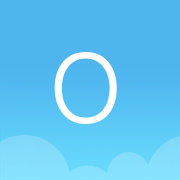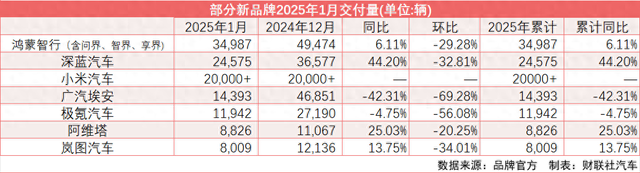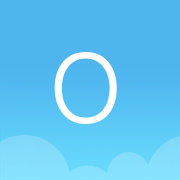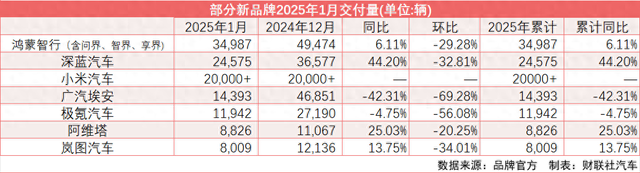北京时间 6 月4 日凌晨,WWDC 2019 如期召开,Apple 发布了五大操作系统,最新的 macOS 10.15 被命名为 macOS Catalina。Catalina 是位于美国西海岸的一座小岛,被誉为全美最漂亮的小岛 。
新的 macOS 拆分了 iTunes、推出了支持 iPad 作为第二屏幕的 Sidecar,以及 Mac 激活锁、语音控制等多项功能……新系统还有什么不一样的地方,我们一起来看看。
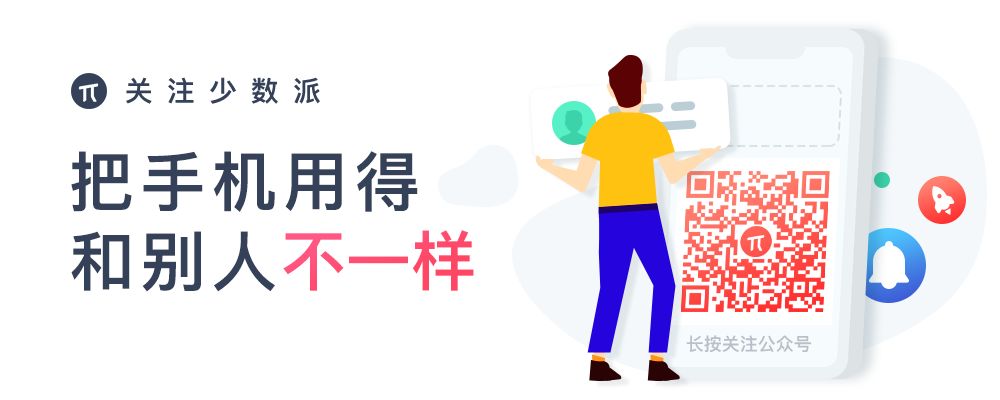
▍拆分后的 iTunes 用起来怎么样?
「18 岁」的 iTunes 终于被彻底抛弃。尽管在 WWDC 之前,已经有多条线索指向 iTunes 将被取代,比如 Apple Music 歌曲链接被重定向至 music.apple.com、iTunes 在 Facebook 和 Instagram 的账号被清空等等。到了 WWDC 2019,Apple 终于与 iTunes 正式挥别。
在 macOS 10.15 中,iTunes 被三个独立应用取代,分别为 macOS 版的音乐、播客和 TV 应用。
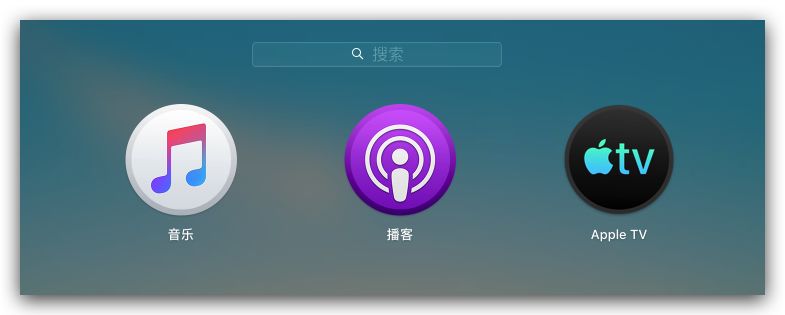
音乐没什么大变化
其中,音乐和播客的 macOS 版本基本结合了原先 iTunes 的界面和 iOS 版本的设计,包括 Apple Music 中的「为你推荐」列表等,因此在使用操作上不会有任何障碍。实际体验下,原 iTunes 的音乐板块和Catalina 中的音乐几无二致。WWDC 2019 上提到了滚动歌词功能,暂时还未在 macOS Catalina 上实现,目前只能在应用右上角查看歌词文本。
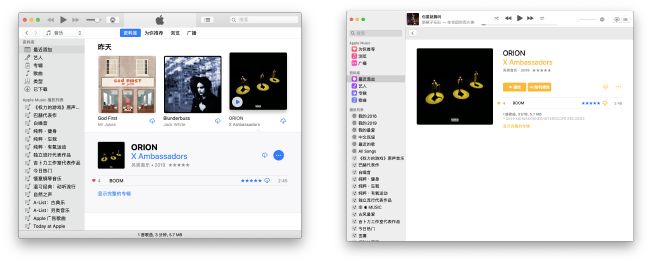
左:原 iTunes,右:Catalina 的音乐
独立的播客应用,还支持接力功能
播客应用正式作为独立应用入驻 macOS 平台,这对于喜欢使用 iOS 原生播客的用户来说,无疑是个好消息。Catalina 的播客采用了和音乐应用一样的布局设计,资料库、浏览页等都位于左边栏,这些栏目和 iOS 版本的播客应用保持一致。
功能方面,播客同样支持 15 秒快退、30 秒快进、播放倍速控制以及单集备注等。另外,播客应用还有一项新功能是支持 iOS 设备和 Mac 间的接力,我们可以在不同设备间无缝切换收听播客。
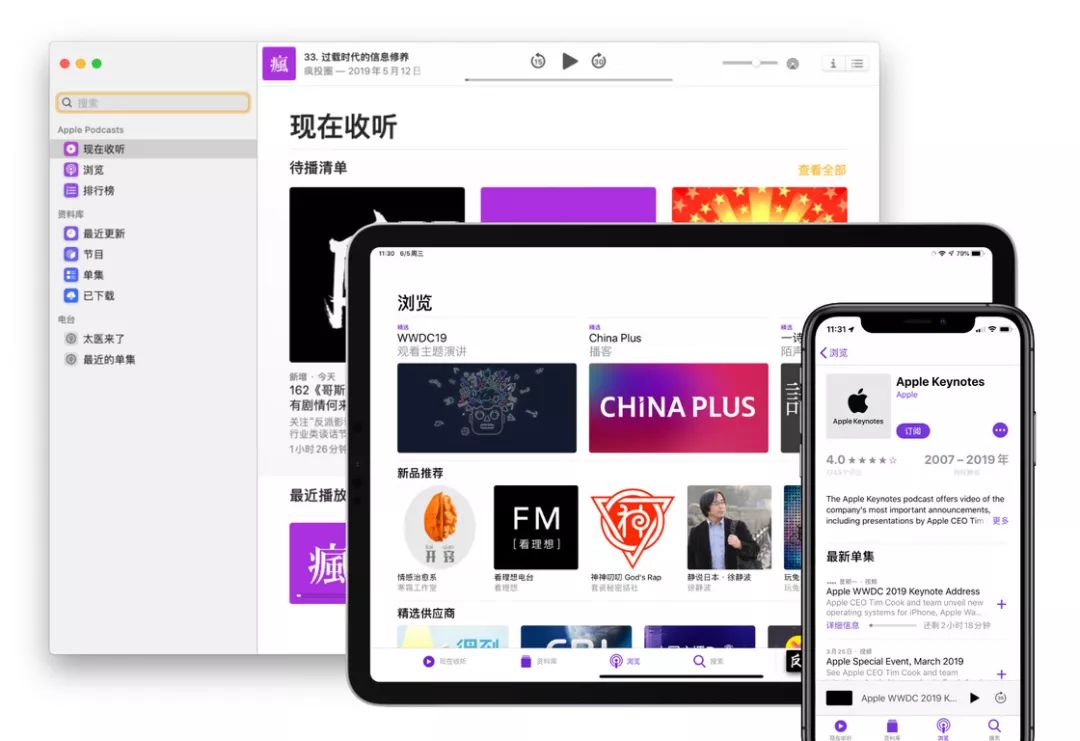
别忘了 iTunes 的其他功能
iTunes 被拆分后,如何将视频、文稿等传输到 iOS 设备中呢?Apple 将 Mac 与 iOS 设备数据连接的功能移植到了访达中。当 iOS 设备通过数据线和 Mac 连接时,访达的底部「位置」栏目下会出现相应的设备信息。我们可以在这里进行设备数据备份、同步文件、重刷固件等操作。
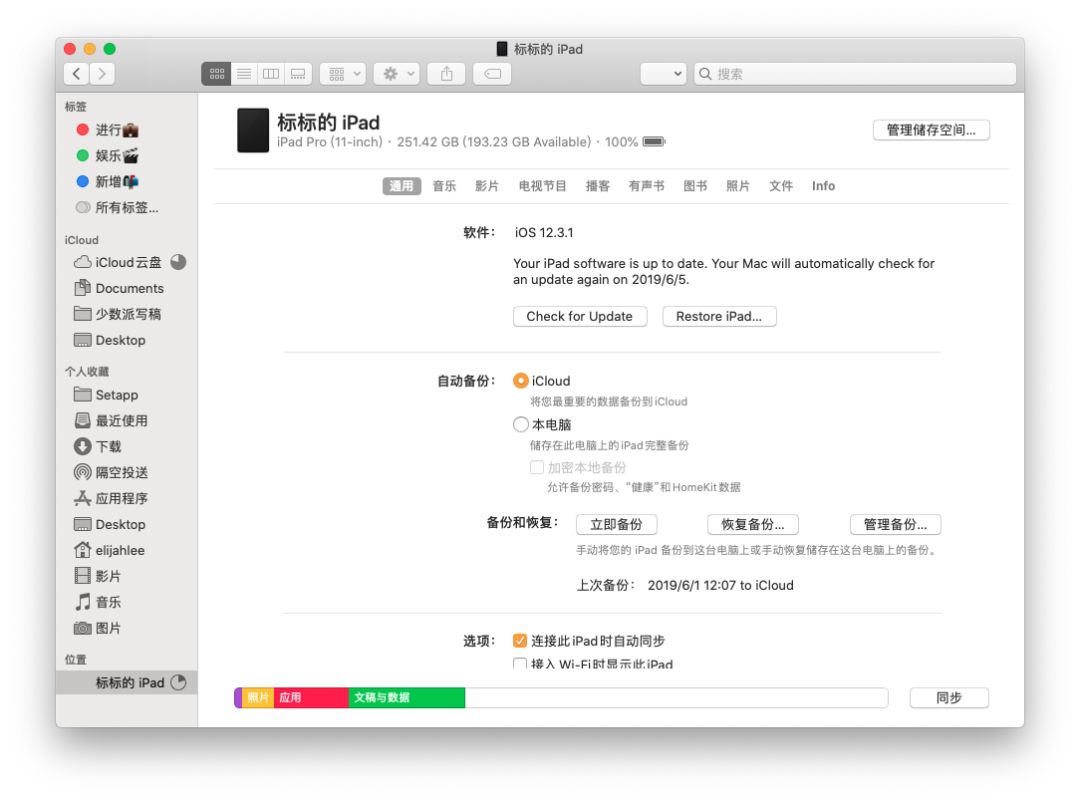
最后,尽管 macOS 版的 iTunes 被拆分而不复存在,但是 Windows 版本将继续保留。
▍其他系统应用也有新变化
随着 iOS 13 和 iPadOS 的亮相,Apple 的众多原生应用都得到重新设计,包括照片、Safari 浏览器、备忘录、提醒事项等应用。在 macOS Catalina,这些应用也保持同步更新。在 Mac 上,我们同样可以体验全新的瀑布流式照片浏览、支持自然语义理解的提醒事项以及备忘录。
Safari 浏览器
Safari 浏览器有了全新的启动页,添加在个人收藏里的书签可以折叠排列,而在底部出现了 Safari认为你最常浏览的网页。
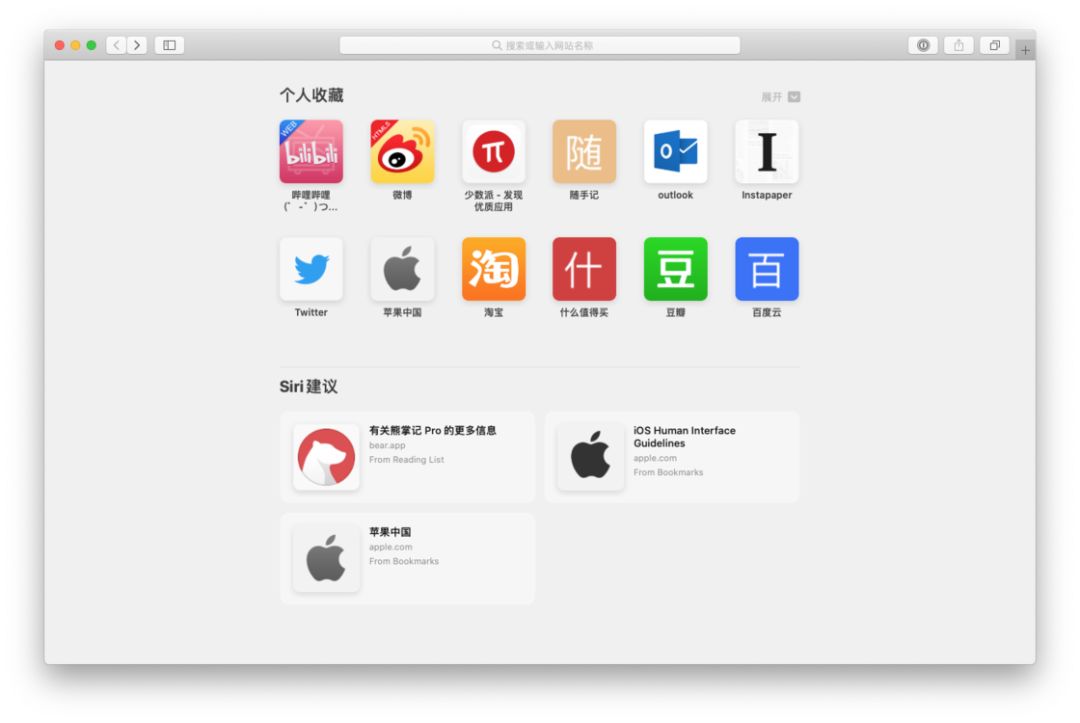
照片
照片应用的图片也支持墙贴式的无缝排列和瀑布式浏览,以及实况照片和视频的自动播放预览。
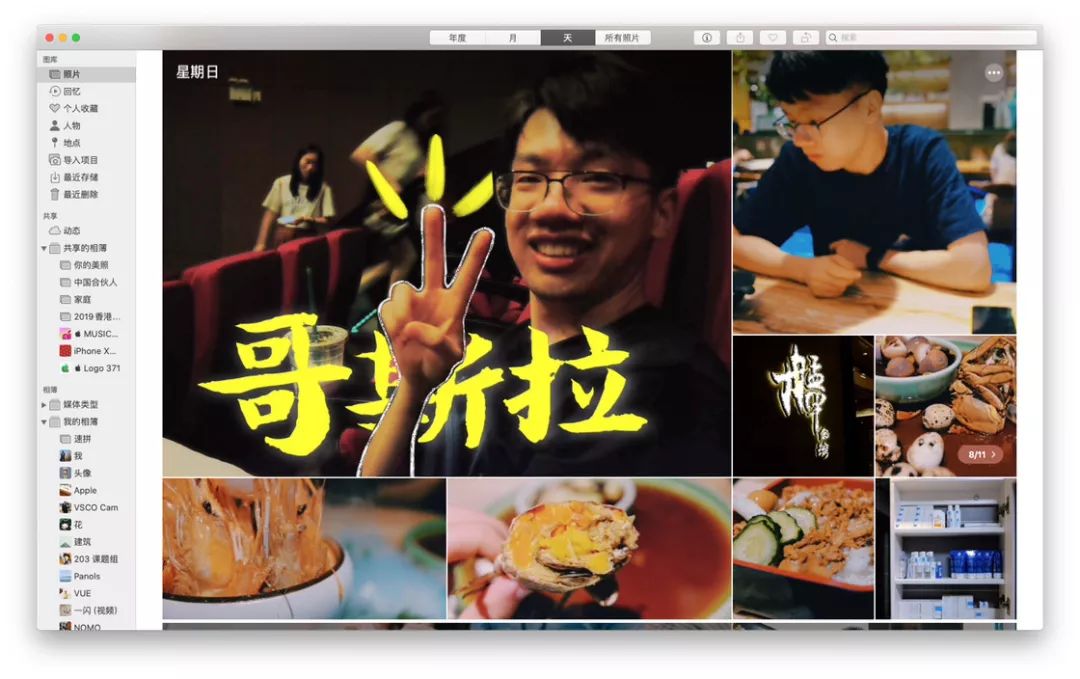
备忘录
备忘录支持网格视图,更易找到笔记内容。并且支持多层级的文件夹系统,并可与其他用户一起协作整个文件夹内的备忘录。
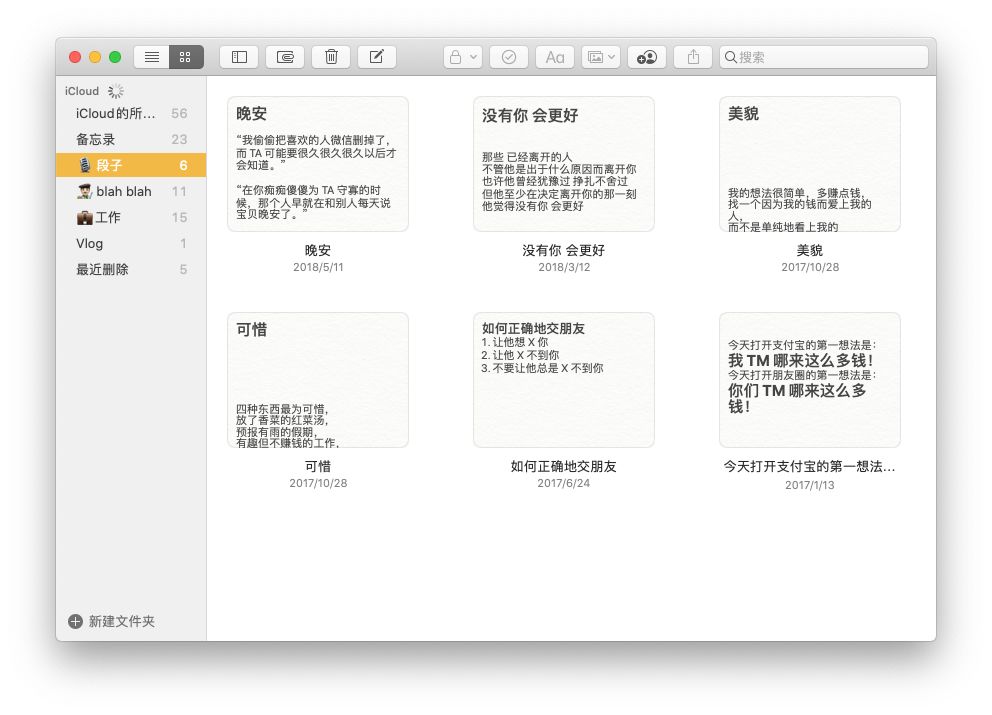
提醒事项
提醒事项有了全新的界面设计,并且支持自然语义理解,在设置提醒内容时,应用会分析时间和地点,提供候选建议,而不需要我们额外设置提醒条件。
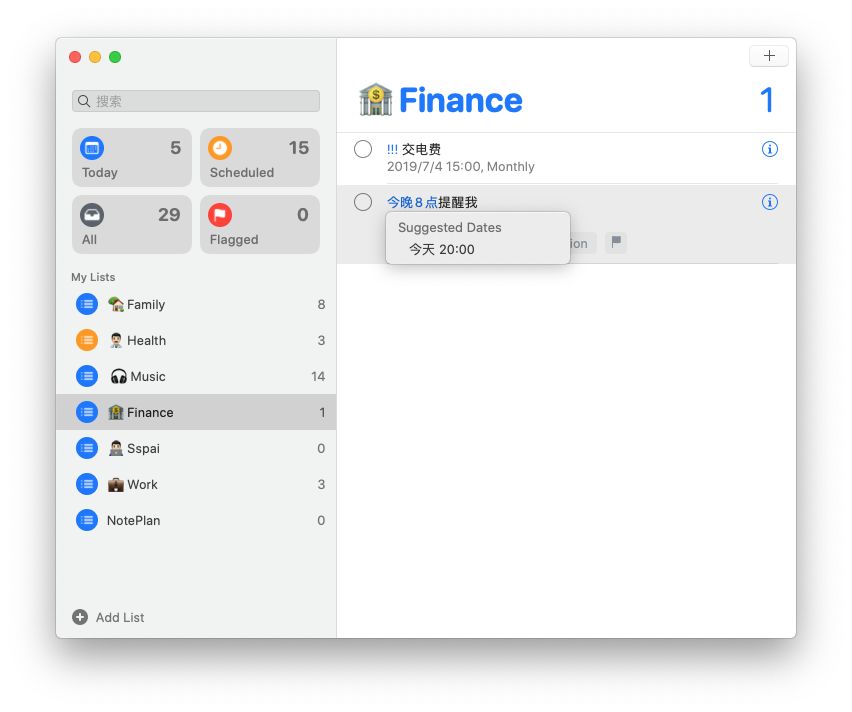
Apple Watch 认证
除了解锁 Mac 外,在 Mac 上需要认证身份的场景中,现在都可以通过 Apple Watch 直接认证。Apple Watch 会推送提示,我们只要双击侧边键就可以。这些场景包括在 Safari 浏览器查看密码、解锁加密的备忘录、修改系统偏好设置等。
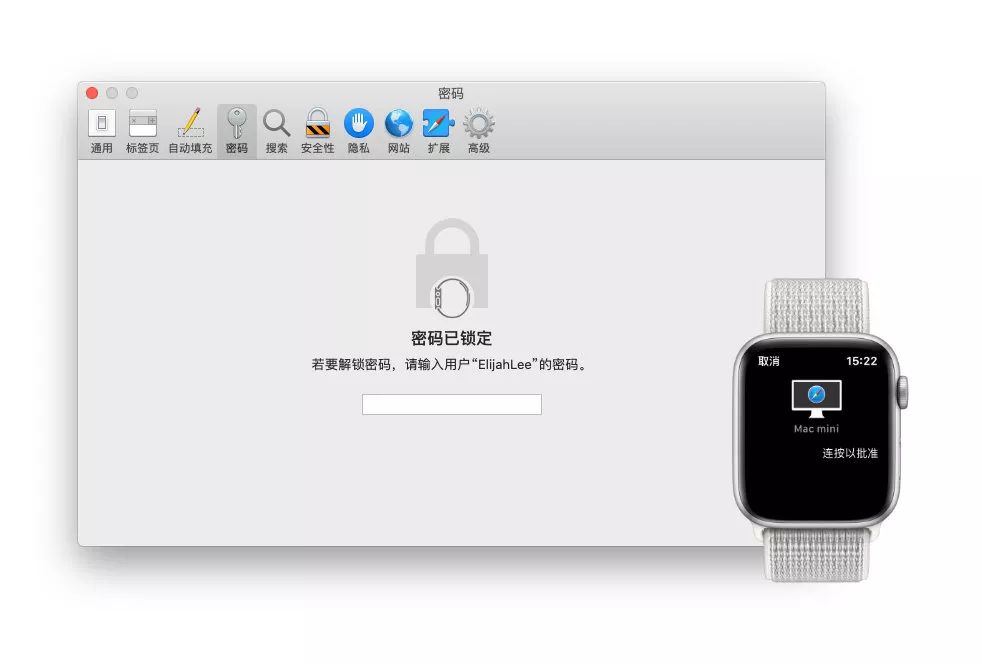
iCloud Drive
iCloud Drive 文件夹现在也可以支持整个文件夹的多人协作。
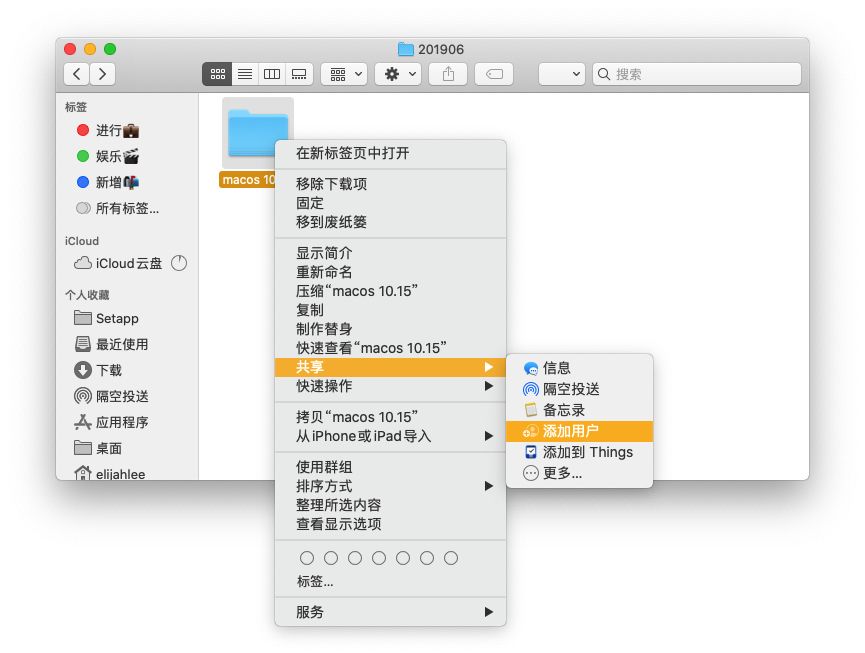
▍这些新增功能值得一试
SideCar:把 iPad 作为 Mac 的第二屏幕
SideCar 是 macOS Catalina 的全新功能,利用它,我们可以把 iPad 作为 Mac 的第二屏幕。最让人兴奋的是,它可以不需要任何线缆连接,可以直接通过Wi-Fi 连接。
把 iPad 升级至 iPadOS 以后,并且 Mac 和 iPad 都处于同一无线网络下,Mac 菜单栏的「屏幕镜像」按钮中,就会显示出可供使用的 iPad。作为第二屏幕的 iPad 上,会额外显示键盘修饰键和触控栏 Touch Bar。
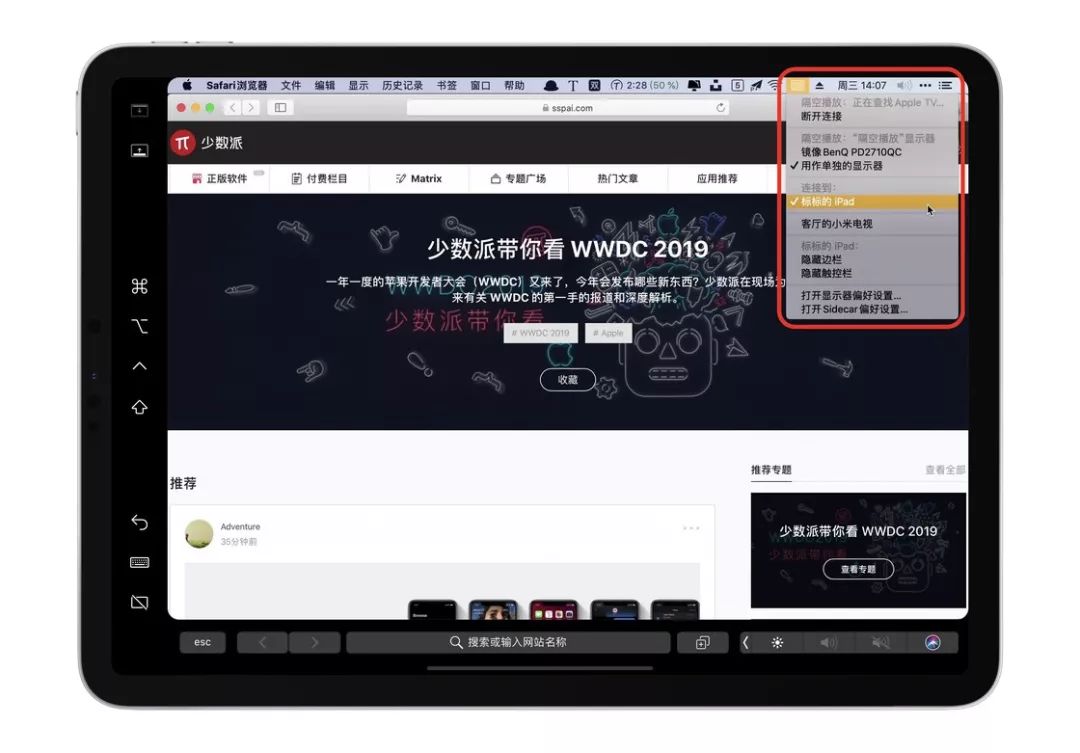
在使用 SideCar 功能时,显示分辨率与 iPad 屏幕的显示效果无异,并且实时响应没有明显延迟。在系统偏好设置中,我们可以设置这块屏幕的排列位置、边栏和触控栏位置。
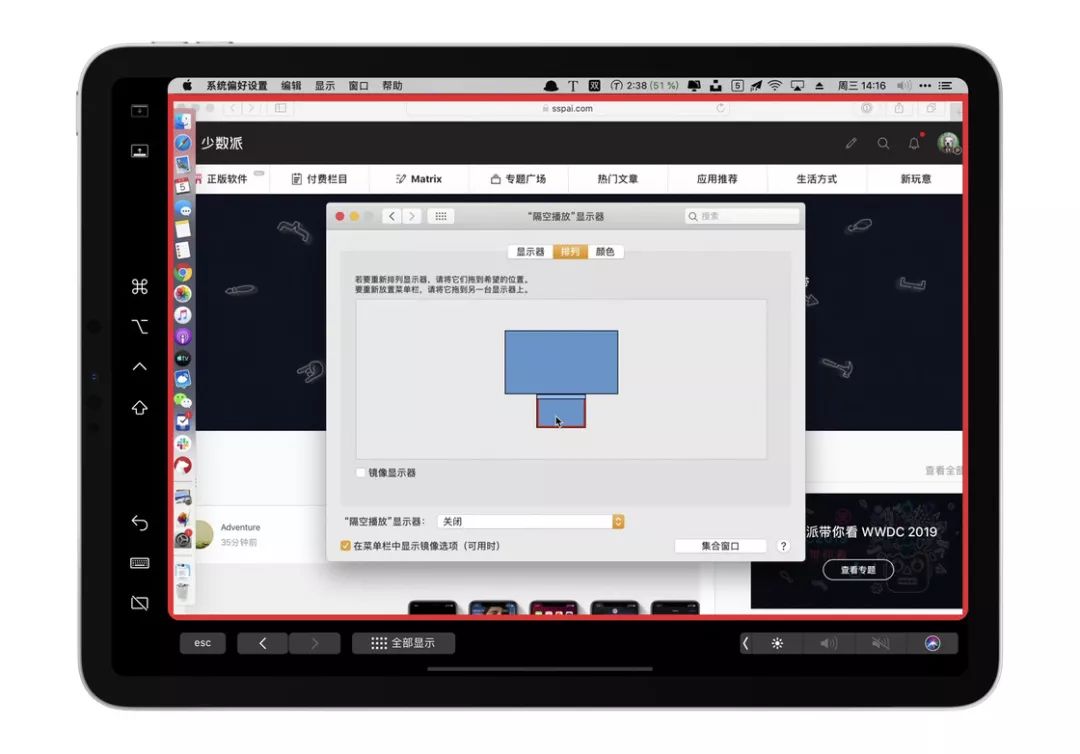
有别于其他「隔空播放」显示器,iPad 作为 Mac 的第二屏幕时支持交互输入,Magic Mouse 可以在 iPad 上使用,Apple Pencil 也还可作为输入设备进行绘图、手写等操作,不过该功能需要应用适配支持,否则 Apple Pencil 只能将充当鼠标指针功能。
SideCar 也同样支持 iPadOS 中的 Multi-Touch 手势,三指左右滑动可以撤销和反撤销,三指捏放实现复制粘贴操作。
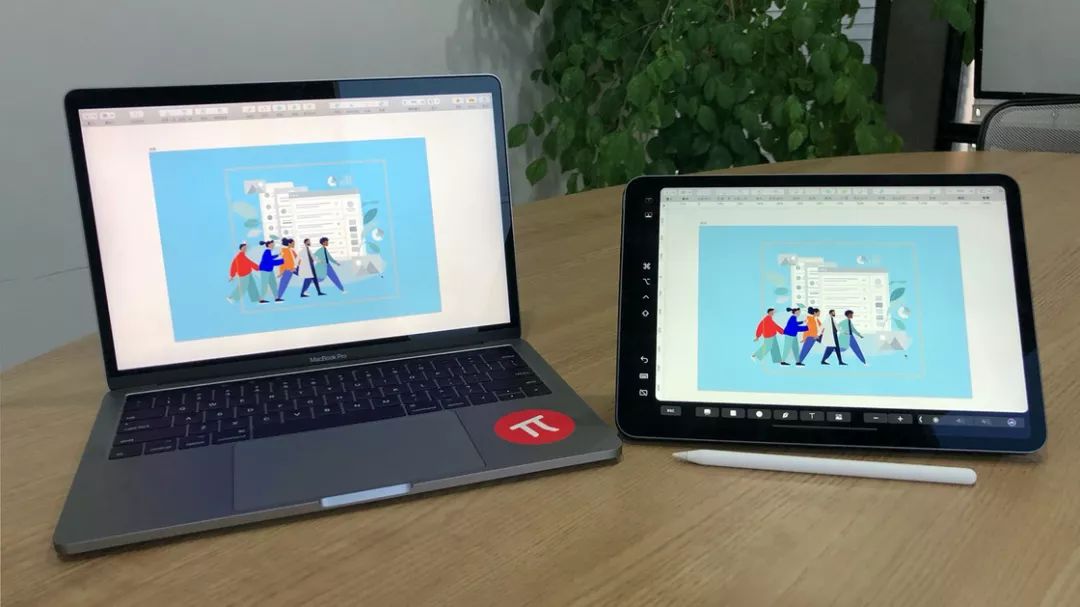
辅助功能:更友好的语音控制
Apple 对数字无障碍化的支持在 macOS Catalina 上更进一步。系统级别的语音控制能为残障人士无缝又高效地使用 Mac 创造可能。语音控制采用了 Siri 语音技术,用户只需要说出语音指令,例如听写、修正词语,打开应用,滑动照片等。
语音控制需在 系统偏好设置 - 辅助功能 - 听写 中打开,我们可以选择语音控制语言和麦克风设备,支持中文。
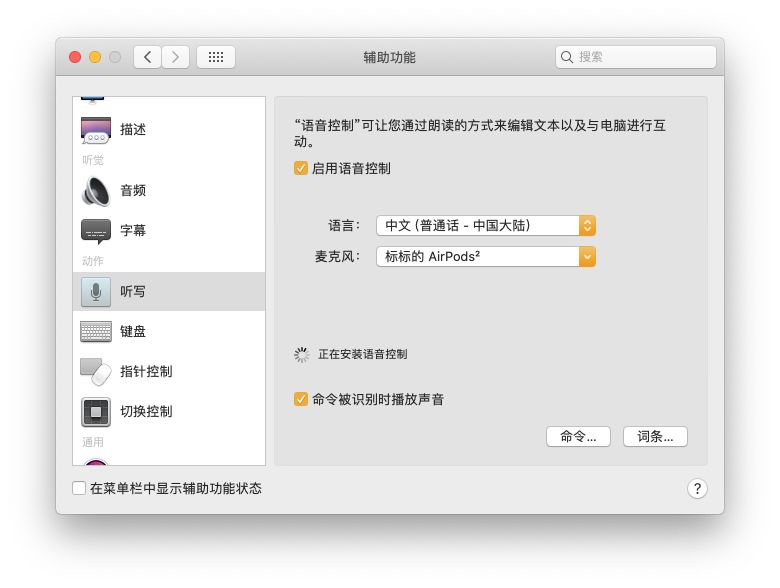
语音控制具备两个功能分别是「命令」和「词条」。「命令」功能就像 iOS 的快捷指令一样,我们可以自行设置操作的指令和响应结果,例如在列表中念出数字「点击第四项」、「点击 Tim」等,就可以实现点选操作。
目前 macOS Catalina 自带包括基础导航、层叠与鼠标等 7 大类近百条的显示命令,不过它们的语音指令都是英文,相信待正式版推出后,可完全支持中文。
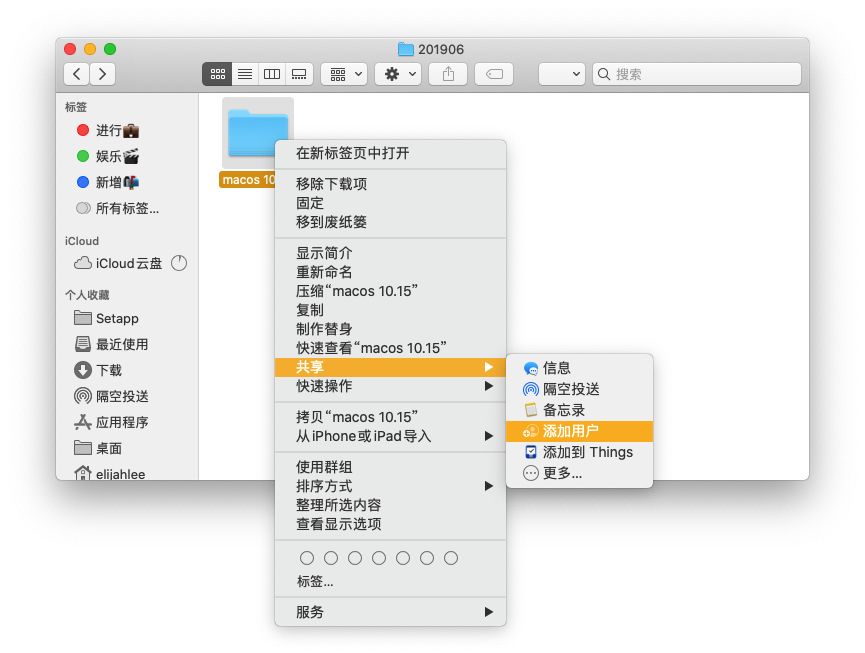
「词条」功能目前尚不可用,但从文字描述来看,它可能是类似于「文本替换」的功能,说出某个短语即可键入更长的词汇或句子。
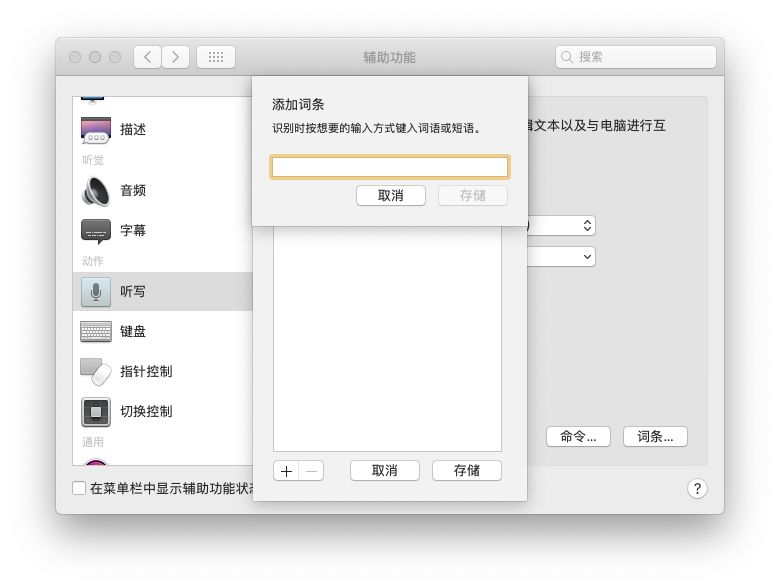
Apple 官方也表示,为了支持语音控制功能,macOS Catalina使用了全新的系统级标签和页面布局,语音控制音频分析都在本地进行,不需要担心隐私泄露。并且,新的语音控制功能可在 macOS、iOS 和 iPadOS 上使用。
安全性:你的 Mac 现在更加安全
macOS Catalina 给 Mac 电脑带来了激活锁功能。利用 T2 芯片,一旦设备丢失并被锁定后,抹除数据或重新激活必须输入原用户的账户和密码,保证个人资料的安全。
全新的「查找」(Find My) 应用来自于 iOS 版「查找我的 iPhone」和「查找我的朋友」应用的移植。尽管看起来「查找」应用没有特别之处,但它实际大有玄机。
现在,不管是 iOS 设备还是 Mac 设备,在离线时也可以通过蓝牙传回设备位置信息。Apple 是如何实现的呢?原来现在离线设备可以借助附近其他人的在线设备,将位置信息加密匿名上传,因此理论上来说今后你丢失设备后,找回的可能性会大大提高。
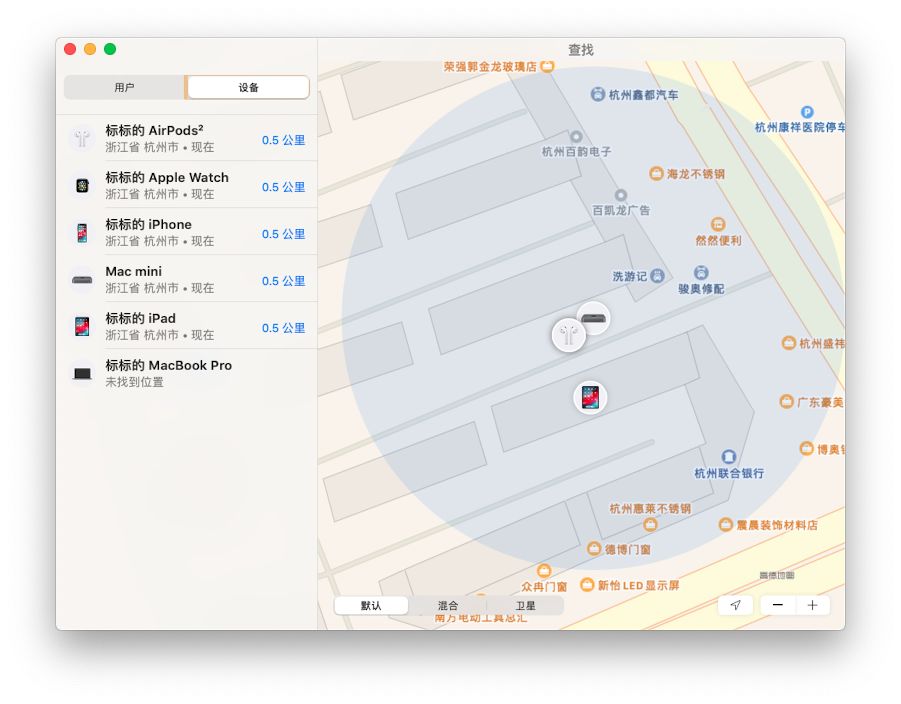
屏幕使用时间:在最具生产力的 Mac 电脑上使用
在 iOS 12 发布的「屏幕使用时间」功能,现在来到了 macOS Catalina。macOS 版的屏幕使用时间可以让 Mac 用户管理在 Mac 上消耗的时间。和 iOS 版一样,macOS 版的屏幕使用时间允许用户设置应用使用、网页浏览等活动的时长限额,并通过 iCloud 在各个设备间加密同步。
值得一提的是,macOS 版的屏幕使用时间还有 One more minute 功能,它允许用户在应用时间限额结束时,再多使用一分钟时间来保存文稿或退出游戏。
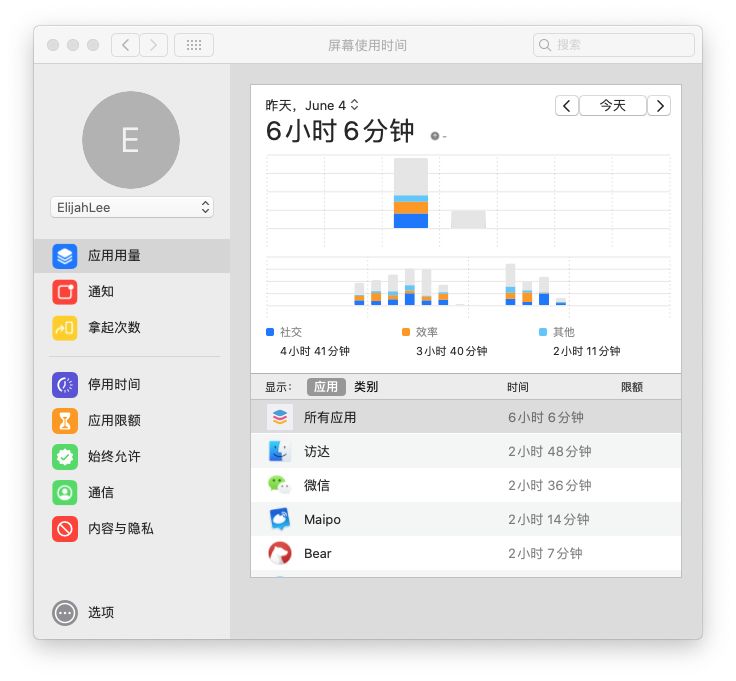
▍让应用开发更简单
2018 年的 WWDC 上,Apple 宣布了内部代号为 Marzipan 的计划来方便开发者把 iOS 应用移植到 Mac 平台。现在这一计划被正式更名为「Project Catalyst」。在开发应用时,开发者只需要简单的适配,就可以把 iOS 应用移植到 macOS 平台运行,现在 Project Catalyst 支持 iPad 应用的移植。WWDC 上 Apple 官方展示了狂野飙车、Twitter 等原生应用的适配效果。